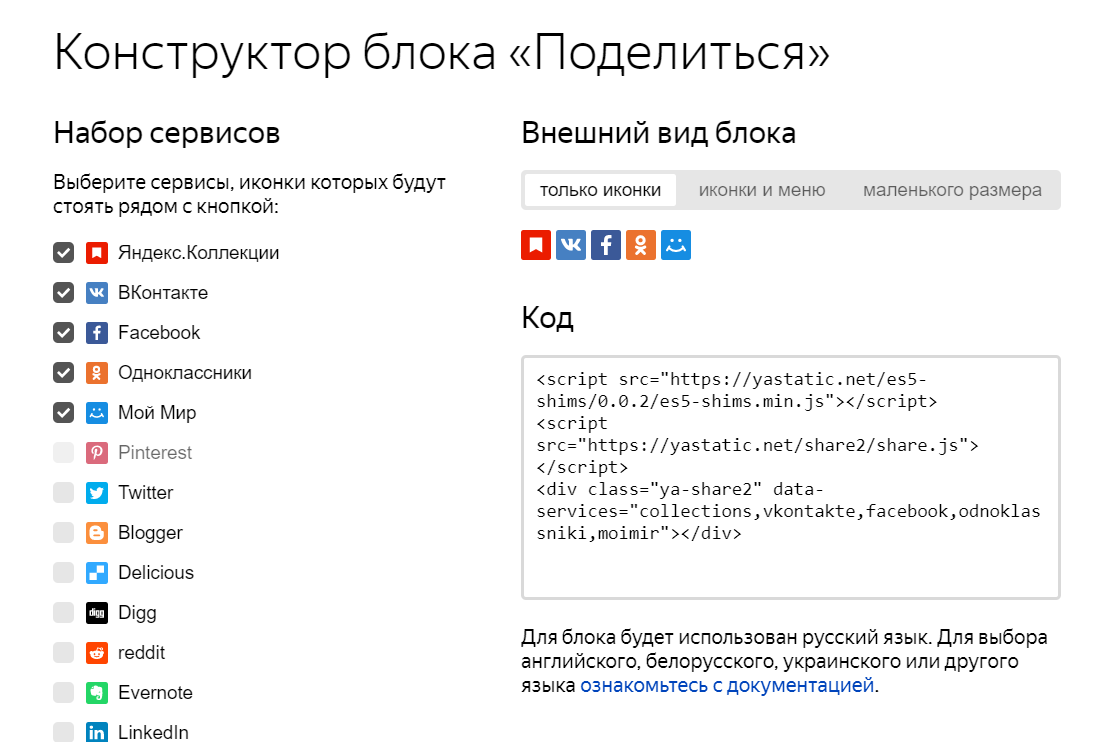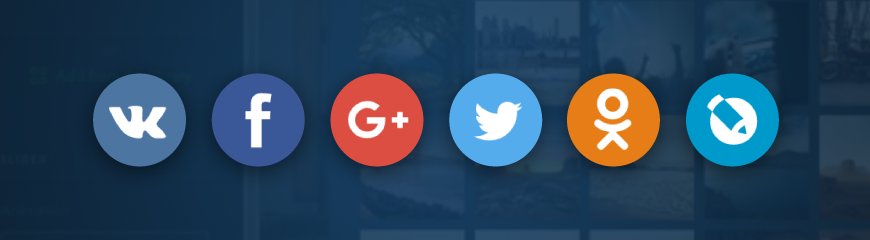Работа с блоком Социальные сети в eSputnik
Основная цель блока “Социальные сети” в письме – это удержать/оставить/повысить активность покупателя или потенциального клиента в других каналах посредством подписки на ваши социальные страницы. Следовательно, ссылки на социальные сети стоит использовать как в триггерной, так и в промосерии писем.
В этой инструкции будет показано, как добавить в письмо блок социальных сетей, а также много примеров, как его можно оформить.
Как добавить блок “Соц.сети” в письмо
Во вкладке “Контент” зайдите в пункт меню “Блоки”, выберите блок “Соц. сети” и перетяните его в письмо.
При этом возможны два варианта добавления блока:
-
Если вы вставляете блок между существующими элементами письма, к нему применится оформление той структуры, в которую его добавили. При необходимости внешний вид можно изменить.
-
Если перетащить блок в пустую структуру, все форматирование – отступы, фон и т.
 д. – нужно будет задать во вкладке “Внешний вид” меню “Структуры”, расположенного слева.
д. – нужно будет задать во вкладке “Внешний вид” меню “Структуры”, расположенного слева.
После вставки блока кликните по расположенным в нем иконкам, перейдите в появившееся слева меню и раскройте пункт выбора логотипов социальных сетей.
Здесь можно загрузить кастомные иконки или выбрать из уже предложенных вариантов. Если у вас есть свой набор оригинальных иконок, выберите пункт “Пользовательские лого”. Появится окно загрузки изображений:
Добавление кастомных логотипов соцсетей аналогично вставке любых изображений в редакторе eSputnik: их можно загрузить со своего компьютера, с помощью ссылки на внешний ресурс или выбрать в фотобанке.
Дальнейшие настройки внешнего вида одинаковы для пользовательских и системных лого. В нашем примере мы использовали серые иконки, которые вписываются в общий дизайн письма.
Как управлять блоком “Соц.
 сети”
сети”Нажмите на добавленный блок соцсетей в письме один раз и перейдите в меню настроек блока слева .
-
Чтобы добавить заливку блока, нужно нажать на поле с кодом цвета и в раскрывающемся окне выбрать нужный цвет, или добавить код по примеру #000000.
-
Чтобы установить размер иконок, нажмите на стрелочку и в выпадающем меню выберите необходимое значение.
3. С помощью значка “Корзина” иконка удаляется.
4. Чтобы добавить новую социальную сеть, необходимо нажать на “+” и затем в раскрывающемся окне выбрать необходимую иконку.
Помимо иконок соцсетей здесь также есть вкладки “Чат”, где собраны значки популярных мессенджеров, и “Другие”, где можно найти логотипы других широко распространенных каналов связи: Blogger, сервисы Google и Yandex, магазины приложений и т.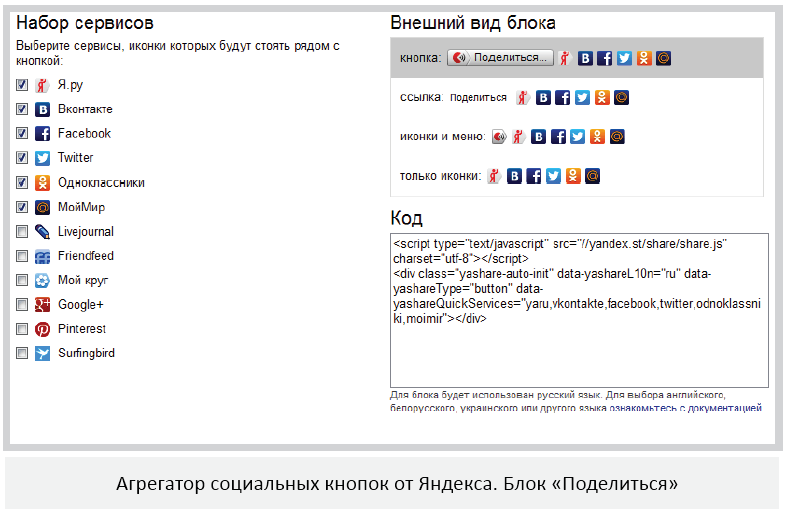 д.
д.
5. Для вставки альтернативного текста и названия соцсети нужно активировать переключатель “еще” и в раскрывающемся меню заполнить соответствующие поля.
6. Чтобы добавить ссылку, просто скопируйте ее и вставьте в специальное поле.
В этом пункте также можно поставить специальную ссылку для репоста. В таком случае, кликая по значку иконки, пользователь не перейдет на вашу страницу в соцсети, а поделится вашим письмом в своем профиле.
Нажмите на кнопку “Сайт” и выпадающем меню перейдите к разделу “Поделиться”.
Выберите необходимый вариант, и ссылка для шэринга сгенерируется автоматически. Вам нужно будет добавить только ссылку на письмо. Для этого перейдите в список сообщений, в строке нужного письма нажмите на значок с тремя точками и выберите пункт “Ссылка на письмо”.
Скопируйте ссылку и вставьте ее в соответствующее поле:

Вы можете добавить короткий сопроводительный текст, который отобразится в публикации, и хэштеги (их нужно указывать через запятую, без знака #).
В первую очередь Pinterest — это сервис для красивой и удобной визуализации. Добавьте соответствующее изображение и описание к нему, чтобы пользователь мог “приколоть” ваше письмо к доске.
Картинку можно выбирать любым способом, доступным в редакторе.
Почта
Добавьте тему, которая отразит суть письма при пересылке:
7. Функция выбора выравнивания иконок в блоке применима отдельно как для стандартной десктопной, так и для мобильной версии. Для настройки выравнивания на мобильных нужно нажать на значок телефона и выбрать положение: справа, слева, по центру.
8. Чтобы увеличить или уменьшить отступы между иконками в блоке, нажмите на “+” или на “-”.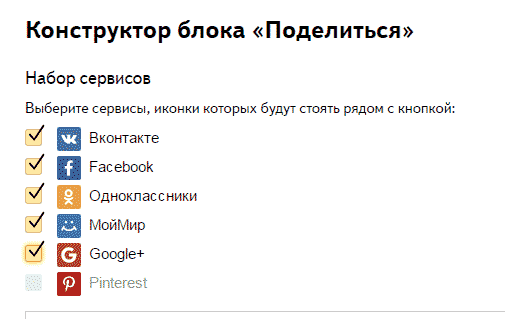
Регулировать высоту и ширину отступов от блока можно с помощью знака “+” для увеличения или “-” для уменьшения. Максимальные значения отступов – 40px. Здесь также возможно устанавливать отступы отдельно для десктопной и для мобильной версии письма.
9. Вы можете скрывать блок с соцсетями для десктопа или для мобильного телефона, выбрав соответствующую кнопку в меню настроек. В этом случае блок будет отмечен в редакторе специальным значком с подсказкой в правом верхнем углу.
10. Также можно выбрать опцию отображения блока только для HTML или AMPHTML-версии письма. При этом появится соответствующая метка в левом верхнем углу блока.
Как можно использовать блок соцсетей в email-рассылках
В футере
Самое популярное место для размещения ссылок на социальные сети.
Чтобы этот блок не выглядел формальностью для подписчиков, используйте оригинальные иконки. Они выделят вас на фоне всех остальных компаний и покажут подписчикам, что к своим социальным сетям вы относитесь серьезно.
Они выделят вас на фоне всех остальных компаний и покажут подписчикам, что к своим социальным сетям вы относитесь серьезно.
В хедере
Второе по популярности пространство для размещения социального блока.
Расположение иконок соцсетей в шапке письма исключает вероятность того, что подписчик их не заметит просто потому, что не долистал письмо до конца. Блок с социальными сетями в хедере привлекает больше внимания, чем в футере, поэтому имеет смысл разместить здесь более конверсионные ссылки. Например, на скачивание вашего приложения в Google Play или App Store (иконки можно выбрать на вкладке “Другие” в окошке добавления иконок).
В основной части письма
Добавьте ссылки на социальные сети в основную часть письма, подчеркнув сильные стороны размещаемого в них контента:
В разделе “Свяжитесь с нами”
Предоставьте подписчикам возможность выбрать, как им удобнее с вами связаться.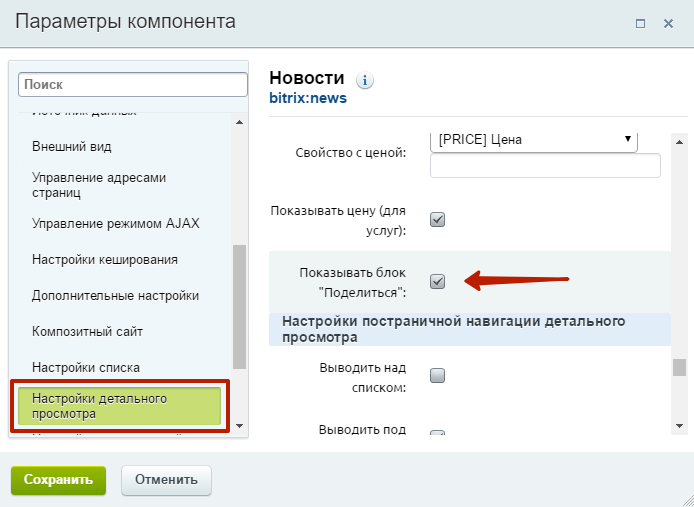 Разместите несколько чатов в теле письма или в футере, воспользовавшись соответствующими стандартными иконками из вкладки “Чат” или собственными дизайнерскими, чтобы информация точно не осталась без внимания.
Разместите несколько чатов в теле письма или в футере, воспользовавшись соответствующими стандартными иконками из вкладки “Чат” или собственными дизайнерскими, чтобы информация точно не осталась без внимания.
Если в вашей компании можно обратиться по различным вопросам к специалисту своего направления, дайте контакты каждого из них:
В отдельном письме
Если вы хотите, чтобы о ваших соцсетях узнало как можно больше людей, отправьте им приглашение присоединиться к вам отдельным письмом. Не забудьте указать, какой контент вы публикуете в каждой соцсети, и чем он может быть полезен подписчикам.
С предложением поделиться письмом
Если вы проводите в рассылке эксклюзивные акции или просто создали невероятно красивое и интересное письмо, вашим подписчикам, возможно, захочется поделиться им в соцсетях. Таким образом вы сможете получить новых заинтересованных пользователей.
+Бонус
Вы также можете использовать анимированные иконки. Принцип работы с ними точно такой же, только изображение загружается в формате gif.
Несмотря на общепринятые практики использования блока “Социальные сети”, вы можете тестировать его размещение в разных местах и анализировать количество переходов от письма к письму, чтобы выбрать наиболее оптимальный вариант.
Конструктор блока «Поделиться» (Блок социальных кнопок Яндекса)
В предыдущей статье было показано, как найти Блок социальных кнопок Яндекса «Поделиться». В этой статье рассмотрим то, как с ним работать. Для этого программисты и дизайнера Яндекса предлагают использовать Конструктор блока «Поделиться», который прост в использовании и интуитивно понятен. Однако, для того, чтобы снять все вопросы и убрать сомнения, разберём его на составные части и посмотрим, как они работают и на что влияют.
Внешний вид Конструктора блока «Поделиться» Яндекса
Сперва как обычно картинка с тем, с чем предстоит разбираться, а ниже даны подробные пояснения, что есть что ; )
Набор сервисов Конструктора блока «Поделиться» ЯндексаНабор сервисов представляет собой столбец с чек-боксами, с помощью которых можно набрать те сервисы, которые будут включены в блок с иконками «Поделиться» и, в конечном счёте попадут к вам на сайт.
Рядом с чек-боксом расположена иконка и название сервиса так, что ошибиться невозможно. Всё, что выделено галочкой в чек-боксе попадёт в Код для вставки на сайт (о котором будет рассказано ниже).
Стоит обратить внимание на то, что Pinterest требует привязки обязательной картинки. Поэтому следует выбрать картинку, представляющую сайт или материалы сайта, которая будет размещена в Pinterest, если пользователи захотят поделиться ссылкой на страницу сайта, на которую вы поместите блок Яндекса «Поделиться».
Внешний вид блока в Конструкторе блока «Поделиться» ЯндексаВнешний вид блока располагается в правом столбце и визуально представляет, как будет выглядеть в конечном итоге блок с иконками соц.сетей у вас на сайте. Для того, чтобы угодить как можно большему из возможных дизанов сайтов, Яндекс предлагает на выбор четыре варианта расположения и видов иконок социальных сетей:
- «только иконки» — расположенные в ряд иконки большого размера
- «счётчики» — расположенные в ряд иконки маленького размера с указаниями количества репостов для тех соцсетей, которые отдают API этих счётчиков
- «иконки и меню» — для тех, кто хочет предоставить пользователям сайта максимальное количество социальных сетей для репоста, но не хочет загромождать страницу массой иконок, выведя
 ..
.. - «маленького размера» — расположенные в ряд иконки маленького размера
В окне под внешним видом блока выдаётся готовый код, вставив который на страницу своего сайта, вы получите готовый инструмент для пользователей, который позволит им ссылаться на ваш материал из социальных сетей.
Итог
В принципе всё просто и начинает работать сразу после размещения на сайте. К тому же не требует регистрации ни на Яндексе, ни в одной из социальных сетей! =D
Заберите ссылку на статью к себе, чтобы потом легко её найти!
Раз уж досюда дочитали, то может может есть желание рассказать об этом месте своим друзьям, знакомым и просто мимо проходящим?
Не надо себя сдерживать! 😉
Как фильтровать, блокировать и сообщать о вредоносном контенте в социальных сетях
Инструменты обеспечения конфиденциальности и безопасности в социальных сетях постоянно обновляются, и, хотя это хорошее место для начала идей, лучше всего узнать о том, как внедрять функции, на каждой платформе социальных сетей.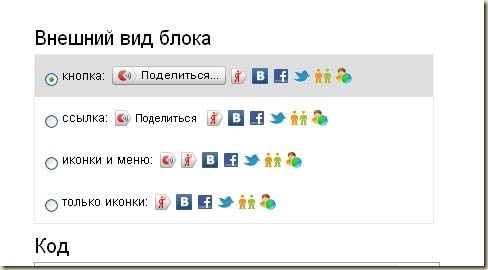 Вот несколько советов по фильтрации, составлению отчетов и блокировке вредоносного контента или пользователей на платформах социальных сетей.
Вот несколько советов по фильтрации, составлению отчетов и блокировке вредоносного контента или пользователей на платформах социальных сетей.
Фильтр комментариев:
- Блокировать комментарии от определенных лиц: Это позволит скрыть комментарии заблокированного человека из ваших сообщений. Заблокированный человек будет единственным, кто сможет видеть свои собственные комментарии.
- Перейдите в свой профиль и выберите кнопку меню (3 горизонтальные линии) > Нажмите «Настройки» > «Конфиденциальность» > «Комментарии» > выберите «Блокировать комментарии от» и введите имя пользователя любого пользователя, которому вы не хотите комментировать свои сообщения или истории.
- Скрыть в целом оскорбительные комментарии: Это позволит скрыть комментарии к публикациям, историям и видео в прямом эфире, которые Instagram считает неприемлемыми или оскорбительными.

- Перейдите в свой профиль и нажмите кнопку меню (3 горизонтальные линии) > Нажмите «Настройки» > «Конфиденциальность» > «Комментарии» > Используйте переключатель, чтобы включить «Скрыть оскорбительные комментарии».
- Отфильтровать определенные слова или фразы: Это позволит скрыть комментарии, содержащие какие-либо определенные слова или фразы, которые вы выбрали для фильтрации.
- Перейдите в свой профиль и выберите кнопку меню (3 горизонтальные линии) > Нажмите «Настройки» > «Конфиденциальность» > «Комментарии» > Используйте переключатель, чтобы включить «Ручной фильтр» > Введите любые слова или фразы, которые вы не хотите видеть, разделяя слова и фразы запятой.
- Вы также можете выбрать «Фильтровать слова, о которых чаще всего сообщают», чтобы скрыть комментарии, содержащие слова, которые часто встречаются в ваших сообщениях и историях.
Ограничить учетную запись:
- Ограничение учетной записи защитит вас от нежелательных взаимодействий без необходимости блокировать человека или отписываться от него.

- Через настройки: Нажмите «Настройки» > «Конфиденциальность» > «Ограниченные учетные записи».
- Сквозь комментарии: Проведите пальцем влево по комментарию человека, которого хотите ограничить > Нажмите кнопку с восклицательным знаком > Выберите «Ограничить».
- Через их профиль: Нажмите кнопку меню (…) в правом верхнем углу их профиля > Выберите «Ограничить».
Отфильтровать фид:
- Отключить человека:
- Функция отключения звука предназначена для прекращения просмотра сообщений от человека, на которого вы подписаны, без необходимости блокировать или отписываться от них.
- Чтобы отключить их публикацию: Нажмите кнопку меню (.
 ..) в правом верхнем углу над их публикацией > Выберите «Игнорировать».
..) в правом верхнем углу над их публикацией > Выберите «Игнорировать». - Чтобы отключить их профиль: Нажмите кнопку «Подписки» со стрелкой раскрывающегося списка> Выберите «Отключить звук»> Выберите «Истории», «Сообщения» или и то, и другое.
- Чтобы отключить их публикацию: Нажмите кнопку меню (.
- Функция отключения звука предназначена для прекращения просмотра сообщений от человека, на которого вы подписаны, без необходимости блокировать или отписываться от них.
- Заблокировать человека:
- Блокировка пользователя не позволит ему просматривать ваши сообщения или взаимодействовать с вами. Вы также больше не сможете видеть их профиль.
- Чтобы заблокировать человека: Перейдите к профилю человека, которого хотите заблокировать > Нажмите кнопку меню (…) в правом верхнем углу > Выберите «Заблокировать».
- Блокировка пользователя не позволит ему просматривать ваши сообщения или взаимодействовать с вами. Вы также больше не сможете видеть их профиль.
- Содержание отчета:
- Сообщение о содержании отправит отчет команде Instagram, чтобы просмотреть содержимое и определить, противоречит ли оно принципам сообщества. Контент по-прежнему будет общедоступным до тех пор, пока не будет установлено, что он противоречит принципам сообщества.
 Этот процесс рассмотрения может занять от нескольких дней до недель.
Этот процесс рассмотрения может занять от нескольких дней до недель.- Пожаловаться на публикацию: Нажмите кнопку меню (…) > Выберите «Пожаловаться» > Выберите, является ли сообщение «Спамом» или «Неприемлемым» для отправки.
- Сообщить о профиле человека: Нажмите кнопку меню (…) > Выберите «Пожаловаться» > Выберите, является ли профиль «Спамом» или «Неприемлемым» для отправки.
- Сообщить о комментарии: Проведите пальцем влево по комментарию > нажмите кнопку с восклицательным знаком > выберите «Пожаловаться на этот комментарий» > выберите, является ли комментарий «спамом» или «неприемлемым» для отправки.
- Сообщить о прямом сообщении: Нажмите кнопку «Информация» (i) > Выберите «Пожаловаться» > Выберите, является ли сообщение «Спамом» или «Неприемлемым» для отправки.
- Сообщение о содержании отправит отчет команде Instagram, чтобы просмотреть содержимое и определить, противоречит ли оно принципам сообщества. Контент по-прежнему будет общедоступным до тех пор, пока не будет установлено, что он противоречит принципам сообщества.
Фильтр конфиденциального контента:
Примечание о фильтре конфиденциальности: Использование этого фильтра в Twitter может помешать отображению сообщений, которые вы хотите видеть.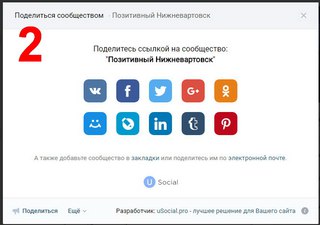
- Этот метод скроет сообщения, которые, по словам пользователя, могут отображать конфиденциальный контент или о которых сообщалось, что они содержат конфиденциальный контент.
- Чтобы отфильтровать содержимое: Перейдите на Twitter.com на рабочем столе > нажмите кнопку меню (…) > Настройки и конфиденциальность > Конфиденциальность и безопасность > Прокрутите вниз до раздела «Безопасность» > снимите флажок «Отображать медиафайлы, которые могут содержать конфиденциальный контент».
- Этот метод предотвратит появление сообщений, которые могут содержать конфиденциальный контент, в результатах поиска.
- Чтобы отфильтровать содержимое: Перейдите на Twitter.com на рабочем столе > нажмите кнопку меню (…) > Настройки и конфиденциальность > Конфиденциальность и безопасность > Прокрутите вниз до раздела «Безопасность» > Поисковые фильтры > Выберите «Скрыть конфиденциальное содержимое».
Фильтр определенного содержимого и триггеров:
- Это способ ввода любого триггера или предупреждений содержимого, которых вы хотите избежать.
 Например, вы можете ввести «TW Sexual Assault», чтобы избежать контента, который содержит триггерное предупреждение о сексуальном насилии.
Например, вы можете ввести «TW Sexual Assault», чтобы избежать контента, который содержит триггерное предупреждение о сексуальном насилии.- Фильтр через рабочий стол: Выберите кнопку меню (…) > Настройки контента > Прокрутите вниз до раздела «Безопасность» > Отключено > Слова без звука > Выберите знак +, чтобы добавить любые слова или фразы, которые вы не хотите видеть в Твиттере > Выберите временную шкалу, в течение которой вы хотите, чтобы этот контент был отключен.
- Фильтр через мобильный телефон: Проведите по экрану, чтобы открыть панель меню слева > Выберите «Настройки и конфиденциальность» > Настройки контента > Без звука > Слова без звука > Выберите «Добавить», чтобы добавить любые слова или фразы, которые вы не хотите видеть в Твиттере > Выберите временную шкалу, на которую вы хотите, чтобы этот контент был отключен.
Фильтрация отдельных лиц:
- Отключение звука отдельного лица: Это предотвратит просмотр контента от данного лица.

- Перейдите к профилю человека, звук которого вы хотите отключить > Нажмите кнопку меню (…) > Выберите «Отключить звук @username».
- Заблокировать пользователя: Это не позволит вам просматривать контент от этого человека и лишит его возможности просматривать ваш профиль и взаимодействовать с ним.
- Перейдите к профилю человека, которого вы хотите заблокировать > Нажмите кнопку меню (…) > Выберите «Заблокировать @username».
Содержание отчета:
Сообщение о содержании в Твиттере отправит отчет команде Твиттера для проверки и определения, соответствует ли он политике Твиттера. После отправки отчета Twitter отправит уведомление в течение 24 часов, подтверждающее получение отчета. Если Twitter определит, что контент нарушает их политику, они примут меры, начиная от предупреждения и заканчивая приостановкой действия учетной записи. Twitter отправит последующее уведомление после принятия решения.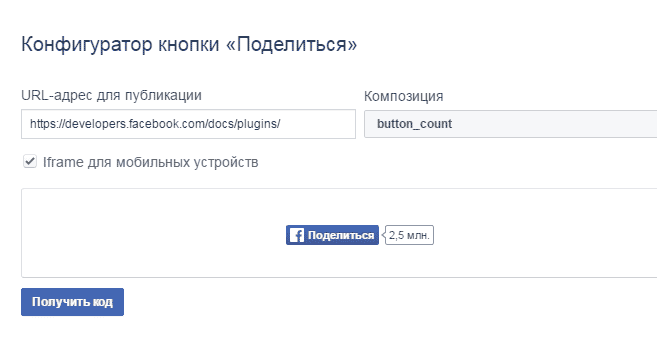 Исходный контент, о котором вы сообщили, будет заменен уведомлением о том, что вы сообщили об этом. Вы можете щелкнуть и просмотреть твит, если хотите. Он по-прежнему будет доступен для публичного просмотра до тех пор, пока не будет найдено нарушение политики Twitter.
Исходный контент, о котором вы сообщили, будет заменен уведомлением о том, что вы сообщили об этом. Вы можете щелкнуть и просмотреть твит, если хотите. Он по-прежнему будет доступен для публичного просмотра до тех пор, пока не будет найдено нарушение политики Twitter.
- Пожаловаться на публикацию: Выберите значок стрелки раскрывающегося списка > Сообщить > Выберите «Это оскорбительно или вредно» > Выберите, насколько публикация опасна > Twitter может также попросить вас выбрать дополнительные публикации из профиля человека, которые содержат оскорбительное или вредоносное поведение; вы можете пропустить этот шаг, выбрав «Пропустить», или добавить любые твиты, соответствующие отчету > Установите или снимите флажок, если вы хотите, чтобы обновления из Твиттера включали исходные сообщения.
- Сообщить о счете физического лица: Нажмите кнопку меню (…) > Сообщить > Выберите «Это оскорбительно или вредно» > Выберите, насколько учетная запись является вредоносной > Twitter также может попросить вас выбрать дополнительные сообщения из профиля человека, которые содержат оскорбительное или вредоносное поведение; вы можете пропустить этот шаг, выбрав «Пропустить», или добавить любые твиты, соответствующие отчету > Установите или снимите флажок, если вы хотите, чтобы обновления из Твиттера включали исходные сообщения.

- Сообщить о прямом сообщении: Нажмите кнопку информации (i) > Сообщить @username > Выберите, насколько сообщение является опасным > Twitter также может попросить вас выбрать дополнительные сообщения из беседы, которые содержат оскорбительное или вредоносное поведение; вы можете пропустить этот шаг, выбрав «Пропустить», или добавить любые сообщения, которые соответствуют отчету> Установите или снимите флажок, если вы хотите, чтобы обновления из Твиттера включали исходные сообщения.
Примечание. В Facebook есть несколько вариантов фильтрации конфиденциального контента. Они работают с помощью системы, когда отдельные пользователи сообщают о сообщениях или отправляют сообщения авторам и просят их удалить вредоносные сообщения.
Фильтровать людей:
- Удаление человека из друзей: Удаление из друзей — это способ удалить человека из списка друзей. Вы не сможете видеть ни один из закрытых компонентов их профиля, а они не смогут увидеть ни один из закрытых компонентов вашего собственного профиля.

- В профиле человека нажмите кнопку «Друзья» (силуэт с галочкой) > «Удалить из друзей».
- Отписаться от человека: Отписаться — это способ остаться друзьями с человеком, но больше не видеть его сообщения в своей ленте новостей.
- В профиле человека нажмите кнопку «Друзья» (силуэт с галочкой) > «Отписаться».
Блокировка пользователя:
- Блокировка пользователя не позволит ему просматривать ваш профиль или взаимодействовать с ним, а также отправлять вам запросы на добавление в друзья или сообщения. Вы также не сможете увидеть профиль человека, которого вы заблокировали.
- Через рабочий стол: Перейдите в раскрывающееся меню «Учетная запись» > «Настройки и конфиденциальность» > «Настройки» > В меню в левом столбце выберите «Блокировка» > Введите имя любого лица, которого вы хотите заблокировать, в разделе «Блокировать пользователей»
- Через мобильный телефон: Нажмите кнопку меню в правом нижнем углу > Прокрутите вниз до «Настройки и конфиденциальность» > Блокировка > Добавить в список заблокированных > Введите имя или адрес электронной почты человека, которого вы хотите заблокировать.

- Через его профиль: Нажмите кнопку меню (…) в его профиле > «Заблокировать».
Ограничить пользователя:
- Вы можете ограничить человека, с которым вы дружите, чтобы он не мог видеть ваши сообщения, которые не являются общедоступными. Вы по-прежнему будете друзьями, и они по-прежнему смогут видеть любые публикации, которые являются общедоступными или в которых они отмечены.
- Перейдите к профилю человека > Нажмите кнопку «Друзья» (силуэт с галочкой) > Редактировать список друзей > Выберите «Ограниченный доступ».
Содержание отчета:
Отчет о содержании будет отправлен команде Facebook для проверки содержания и определения того, противоречит ли оно Нормам сообщества. Контент по-прежнему будет общедоступным до тех пор, пока не будет определено, что он противоречит Нормам сообщества. Этот процесс рассмотрения может занять от нескольких дней до недель.
- Пожаловаться на публикацию отдельного лица: Нажмите кнопку меню (…) в правом верхнем углу > Выберите «Найти поддержку или пожаловаться на публикацию» > Выберите любые категории, содержащиеся в публикации, которые противоречат Стандартам сообщества > Нажмите «Далее», чтобы отправить сообщение.
- Сообщить о конкретном комментарии:
- Через мобильный телефон: Удерживайте комментарий, пока не появится меню параметров > Выберите «Найти поддержку или пожаловаться на комментарий» > Выберите любые категории, содержащиеся в публикации, которые противоречат стандартам сообщества > Нажмите «Далее», чтобы отправить сообщение.
- Через рабочий стол: Нажмите кнопку меню (…) справа от комментария > Выберите «Найти поддержку или пожаловаться на комментарий» > Выберите любые категории, содержащиеся в публикации, которые противоречат стандартам сообщества > Нажмите «Далее», чтобы отправить комментарий.

- Сообщить о личном сообщении: Перейдите к конкретному разговору, чтобы сообщить > «Конфиденциальность и поддержка» > «Что-то не так» > Выберите категорию и нажмите «Далее» > Выберите «Отправить отзыв», чтобы отправить сообщение.
Задолженность по набору для изнасилования в настоящее время является одним из самых больших препятствий для судебного преследования виновных в сексуальном насилии.
ПодробнееИз каждой 1000 случаев сексуального насилия о 310 сообщается в полицию.
Дополнительная статистикаЕжемесячный подарок в размере 25 долларов может помочь 15 000 человек узнать о предотвращении сексуального насилия. Можете ли вы придумать лучший способ тратить 1 доллар в день?
Пожертвовать ежемесячноЗаблокировать сайт социальной сети на компьютере: надоели Facebook, Twitter, Instagram? Вот как вы можете заблокировать эти сайты на своем ПК
Надоели Facebook, Twitter, Instagram? Вот как вы можете заблокировать эти сайты на своем ПК
ET Spotlight Special Rate Story Размер шрифтаAbcSmall
AbcMedium
AbcLarge
Сохранить
Печать
Сводка
Использование веб-сайтов социальных сетей требует много времени. Вот два способа, с помощью которых вы можете заблокировать любой веб-сайт, включая сайт социальной сети, на своем компьютере.
AgenciesRepresentatives Image Хотя сайты социальных сетей, такие как Facebook, Twitter и Instagram, помогают нам оставаться на связи с нашими друзьями и семьей, они также являются основной причиной потери драгоценного времени. Вот два способа, с помощью которых вы можете заблокировать любой веб-сайт, включая сайт социальной сети, на своем компьютере. 1. Блокировка веб-сайтов социальных сетей на ПК
В первом методе хост-файл Windows 10 можно использовать для блокировки веб-сайтов в любом браузере. Вот пошаговое руководство:
- * Откройте проводник и перейдите по пути C:\Windows\System32\Drivers\etc
- * Щелкните правой кнопкой мыши, чтобы открыть файл хоста с помощью Блокнота.

- * Теперь введите 127.0.0.1, а затем имя сайта социальной сети, который вы хотите заблокировать. Поэтому, если вы хотите заблокировать Twitter, вам нужно ввести 127.0.0.1 www.twitter.com
- * Сохраните файл блокнота и сайт будет заблокирован. Block Site позволяет заблокировать любой сайт без внесения изменений в реестр. Вот как вы можете заблокировать любой сайт социальной сети, используя функцию блокировки сайта Chrome Extension:
- *Установите расширение Block Site в браузере
- *Щелкните правой кнопкой мыши значок Block Site и выберите вкладку «Параметры».
- *Добавьте веб-страницу, которую хотите заблокировать.
Заявление об отказе от ответственности: Автором этого контента является стороннее агентство.
Суббота, 22 июля 2023 г. Высказанные здесь взгляды принадлежат соответствующим авторам/организациям и не отражают точку зрения Economic Times (ET). ET не гарантирует, не ручается и не одобряет какое-либо его содержание, а также не несет за него никакой ответственности. Пожалуйста, примите все необходимые меры, чтобы убедиться, что любая предоставленная информация и контент являются правильными, обновленными и проверенными. Настоящим ET отказывается от любых и всех гарантий, явных или подразумеваемых, в отношении отчета и любого его содержания.
Высказанные здесь взгляды принадлежат соответствующим авторам/организациям и не отражают точку зрения Economic Times (ET). ET не гарантирует, не ручается и не одобряет какое-либо его содержание, а также не несет за него никакой ответственности. Пожалуйста, примите все необходимые меры, чтобы убедиться, что любая предоставленная информация и контент являются правильными, обновленными и проверенными. Настоящим ET отказывается от любых и всех гарантий, явных или подразумеваемых, в отношении отчета и любого его содержания.Откройте для себя газету Economic Times в цифровом формате!
Прочитать полное печатное издание »
- Первая страница
- Pure Politics
- Компании
- Рынки
- Подробнее
- 90 322 Прибыль RIL упала на 6% в первом квартале из-за слабого соотношения нефти и химической продукции.
 Показывая
ПоказываяReliance Industries Ltd (RIL), крупнейшая индийская компания по рыночной капитализации, сообщила о 6-процентном падении консолидированной прибыли в июньском квартале по сравнению с предыдущим годом из-за слабого соотношения нефти и химикатов (O2C), а также более высоких финансовых затрат и увеличения амортизации.
Apple может отгрузить рекордные 8-9 миллионов iPhone в 2023 годуApple, вероятно, завершит год с рекордными 8-9 миллионами отгрузок iPhone по сравнению с 6,7 миллионами в 2022 году. Продажи в первой половине календарного года почти удвоились и составили около 4 миллионов по сравнению с аналогичным периодом прошлого года, несмотря на вялый спрос на рынке в целом, который, как ожидается, останется неизменным или вырастет незначительно в этом году.
Разочаровывающий Q1 от Infosys, HUL останавливает 6-дневный бычий забег в D-St; Индексы упали на 1%Индийские фондовые индексы упали более чем на 1% в пятницу, так как разочарование в доходах «голубых фишек» Infosys и Hindustan Unilever испортило настроение, положив конец шестидневному рекорду рынка.

Подробнее Новости о
Заблокировать сайт социальных сетей на компьютереinstagramblock sitenotepadfacebooktwitterWindows 10блокировка сайтов социальных сетей Economic Times.)
Загрузите приложение The Economic Times News, чтобы получать ежедневные обновления рынка и деловые новости в прямом эфире.
…morelessETPrime Истории дня
Страхование Скрытая правда о стоимости страховки и гарантии на аккумулятор, которые делают ваш электромобиль дорогим
11 минут чтения заявить BSE чванство? 13 минут чтенияИскусственный интеллект Watsonx от IBM: Big Blue хочет вернуть себе лидирующие позиции в области ИИ с помощью своего последнего предложения.


 д. – нужно будет задать во вкладке “Внешний вид” меню “Структуры”, расположенного слева.
д. – нужно будет задать во вкладке “Внешний вид” меню “Структуры”, расположенного слева.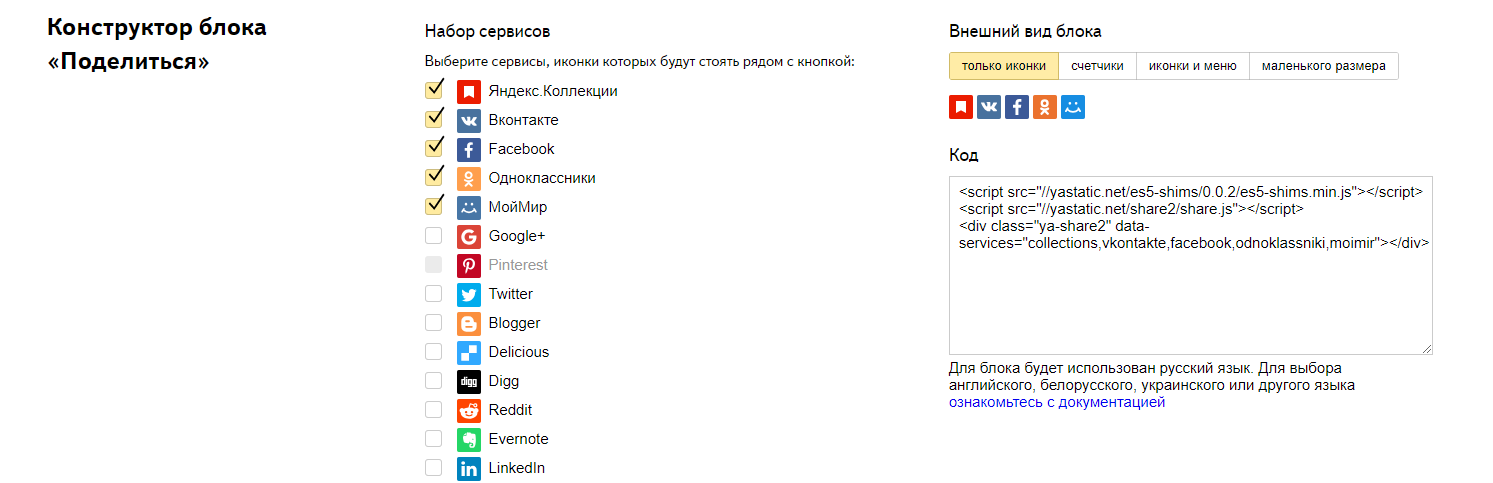 ..
..

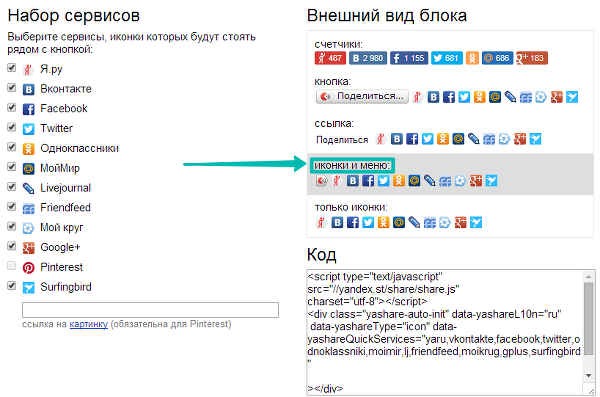 ..) в правом верхнем углу над их публикацией > Выберите «Игнорировать».
..) в правом верхнем углу над их публикацией > Выберите «Игнорировать». Этот процесс рассмотрения может занять от нескольких дней до недель.
Этот процесс рассмотрения может занять от нескольких дней до недель. Например, вы можете ввести «TW Sexual Assault», чтобы избежать контента, который содержит триггерное предупреждение о сексуальном насилии.
Например, вы можете ввести «TW Sexual Assault», чтобы избежать контента, который содержит триггерное предупреждение о сексуальном насилии.
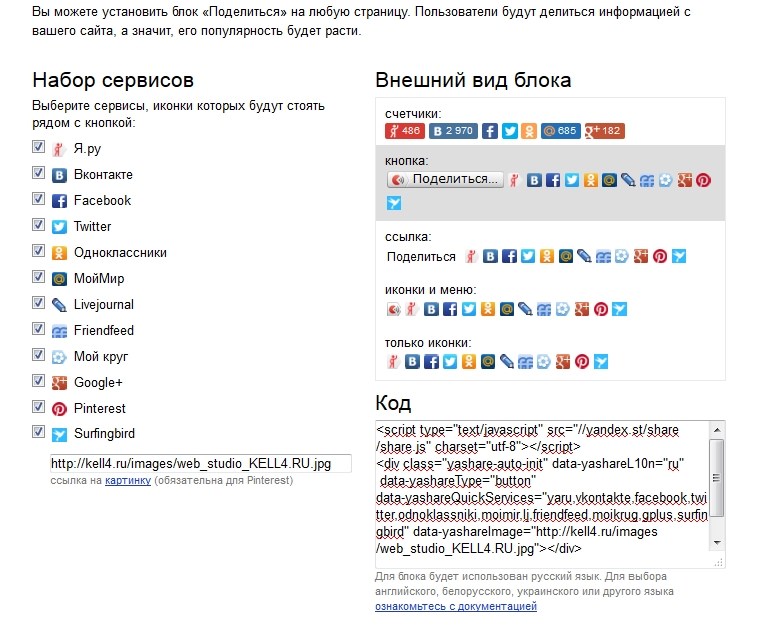
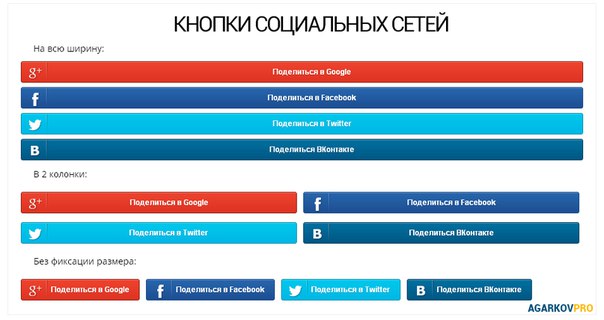

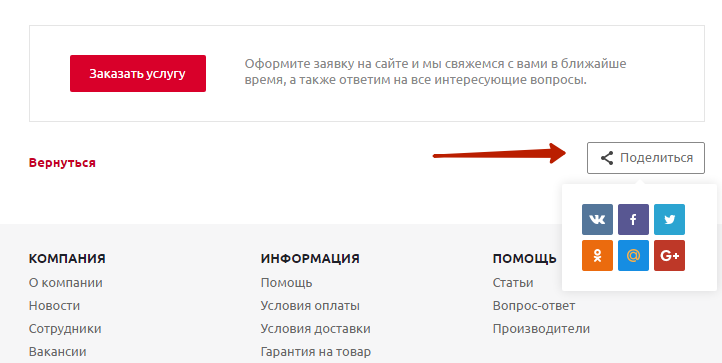

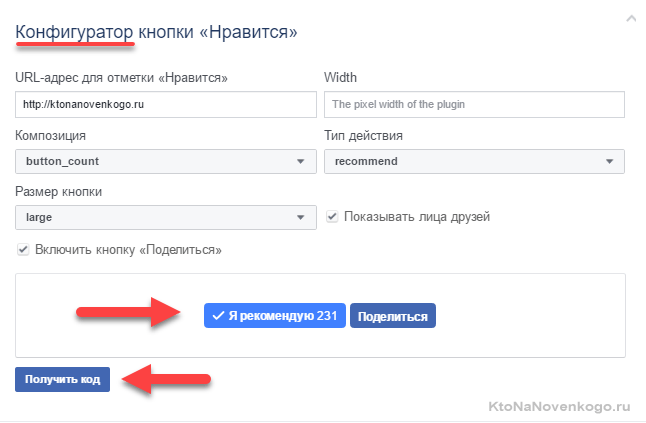 Высказанные здесь взгляды принадлежат соответствующим авторам/организациям и не отражают точку зрения Economic Times (ET). ET не гарантирует, не ручается и не одобряет какое-либо его содержание, а также не несет за него никакой ответственности. Пожалуйста, примите все необходимые меры, чтобы убедиться, что любая предоставленная информация и контент являются правильными, обновленными и проверенными. Настоящим ET отказывается от любых и всех гарантий, явных или подразумеваемых, в отношении отчета и любого его содержания.
Высказанные здесь взгляды принадлежат соответствующим авторам/организациям и не отражают точку зрения Economic Times (ET). ET не гарантирует, не ручается и не одобряет какое-либо его содержание, а также не несет за него никакой ответственности. Пожалуйста, примите все необходимые меры, чтобы убедиться, что любая предоставленная информация и контент являются правильными, обновленными и проверенными. Настоящим ET отказывается от любых и всех гарантий, явных или подразумеваемых, в отношении отчета и любого его содержания.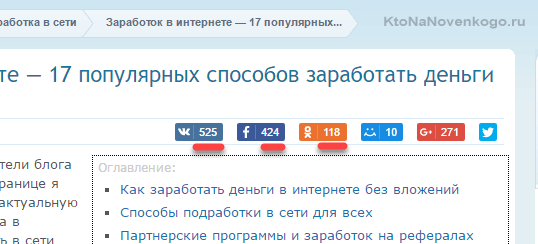 Показывая
Показывая